Kui lihtne on videot muusikat sisestada
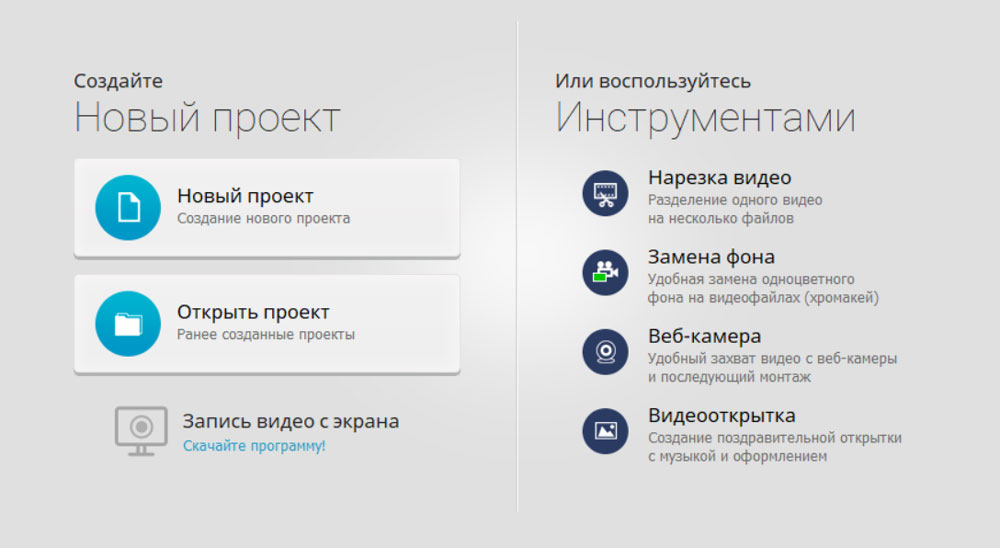
- 4964
- 1550
- Salvatore Hirthe
Artiklis saate teada, kuidas postitada muusikat arvutis või telefonis. Leiate valiku mugavaid arvutiprogramme, rakendusi ja veebiplatvorme. Selle abil saate heliriba lisamiseks kasutada üksikasjalikke juhiseid.
Kõik installimisprogrammid saab lingilt alla laadida.
Kuidas muusikat arvutis videot postitada
Kasutades arvuti jaoks lihtsat tarkvara, saate videole muusika panna mõne minutiga ja samal ajal nautida seda protsessi.
Videotöötlus
Mugav videoredaktor, mis võimaldab teil luua kvaliteetseid rulle. Video redigeerimisel on lai funktsionaalsus - ühendage mitu videot üheks, rakendage heli võrdlust, rakendage efekte ja üleminekuid. Tarkvara pakub arusaadavat liidest vene keeles, nii et see sobib nii algajatele kui ka kogenumatele kasutajatele.
Omab suurt hulka funktsioone Soundiga töötamiseks. Valige üks programmi pakutav pala, laadige oma või tehke hääl, kasutades mikrofoni. Toimetaja võimaldab teil rakendada meloodiat kogu filmi või selle eraldi osa jaoks.
Me mõtleme välja, kuidas videot video redigeerimise kaudu lisada.
- Käivitage programm ja klõpsake "Uus projekt.
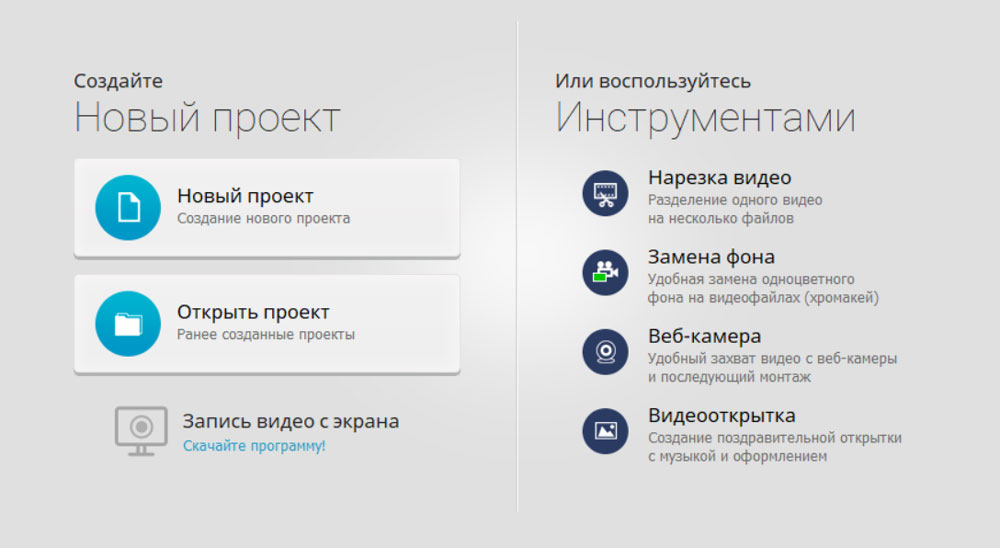
- Vahekaardil Ovatud vahekaardil kasutage funktsiooni "Projekt nullist", Kui soovite videotoimetaja funktsionaalsusega üksikasjalikult tutvuda või klõpsake nuppu "Constructor Video", Kui soovite mõne klõpsu jaoks video paigaldada.
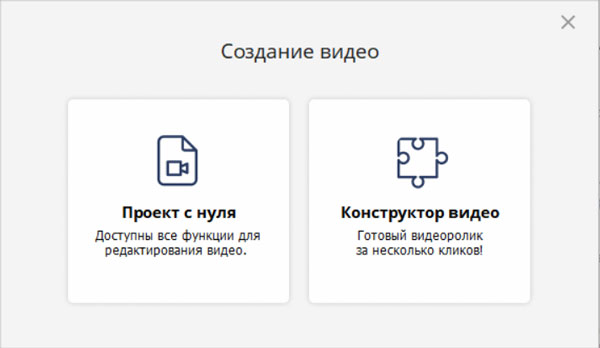
Kui otsustate video konstruktori kaudu paigaldada, järgige juhiseid: laadige materjalid alla, rakendage efektid ja seadke üleminekud. Teie video on valmis!
- Projekti nullist loomisel algab töö vajalike materjalide laadimisega. Seda saab teha nuppude abil "Lisage video ja foto" Ja "Lisage helifailid".
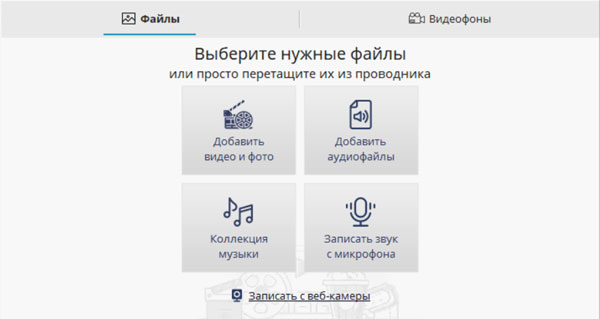
- Avatud aknast leidke kaust soovitud heliga, klõpsake sellel ja klõpsake nuppu "Avatud".
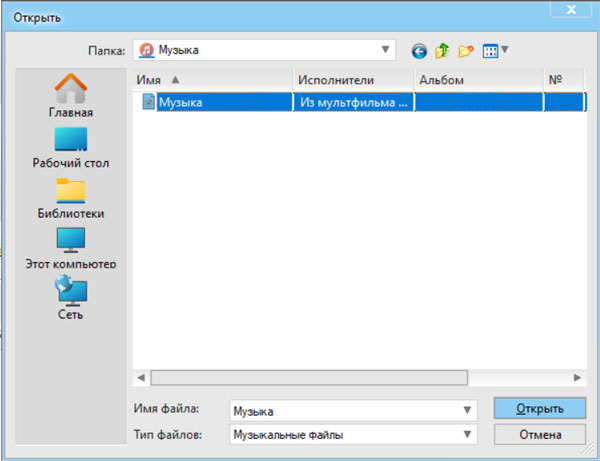
Programm pakub ulatuslikku helisalvestiste kataloogi (nupp "Muusikakogu" 3. etapis), millest saate valida ka sobiva kompositsiooni ja klõpsu "Lisage esiletõstetud rajad".
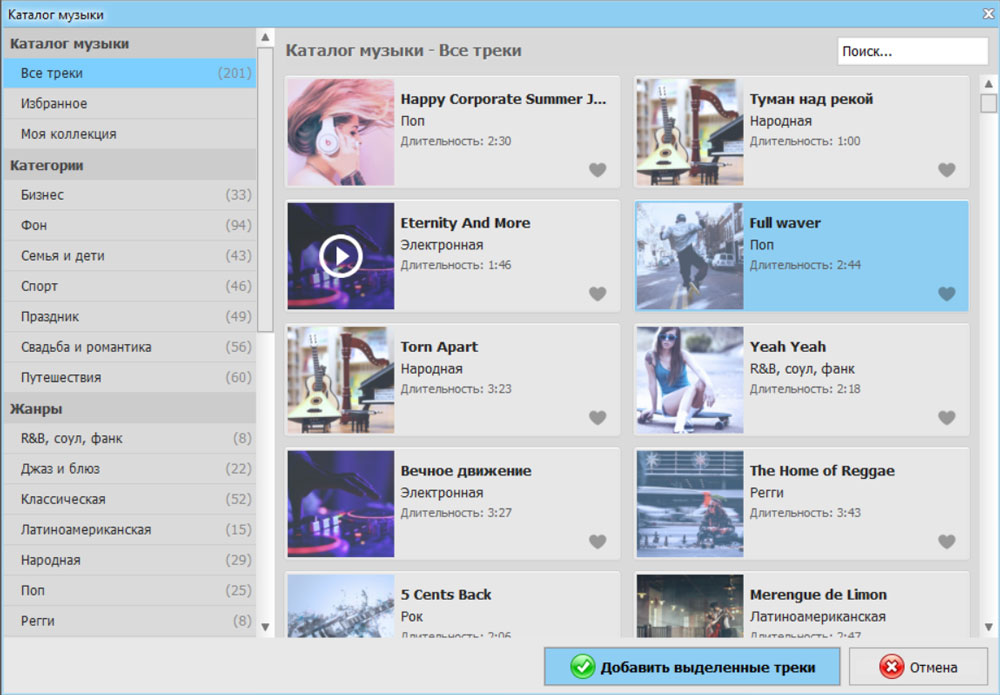
Nüüd sa saad:
- Reguleerige heli kestust, tõmmates hiire üle raja serva;
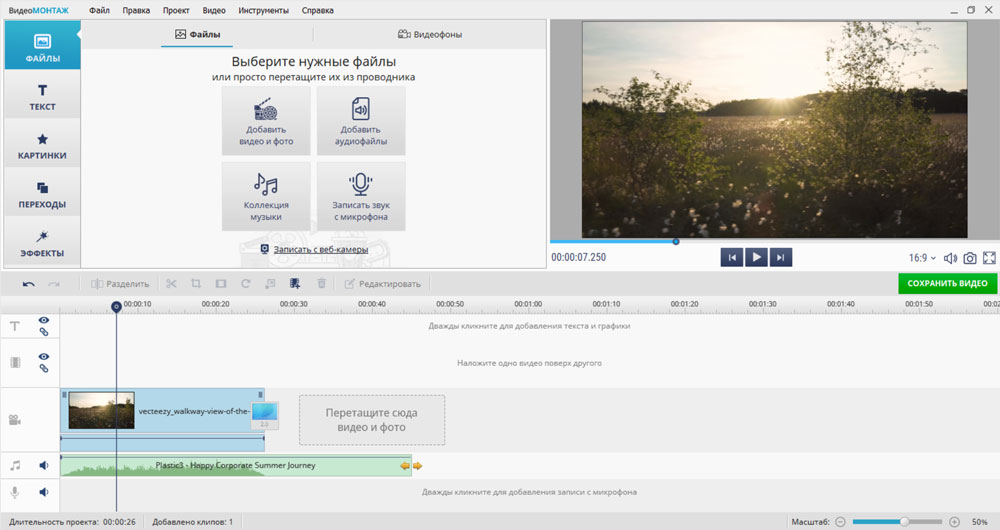
- Laadige veel mõned kompositsioonid ja konfigureerige nende järjestus;
- Seadke soovitud helitugevuse tase ja rakendage heliefekte.
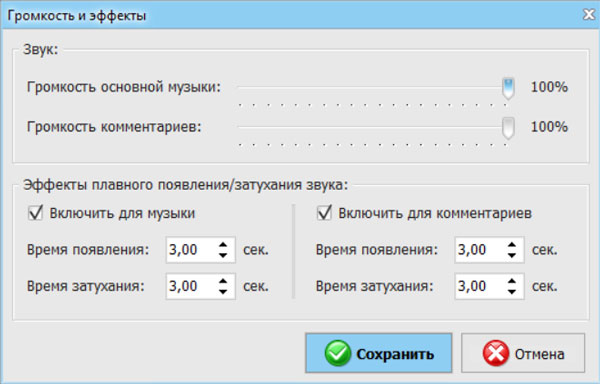
Tulemuse eksportimiseks klõpsake nuppu "Salvesta" ja valige soovitud vorming.
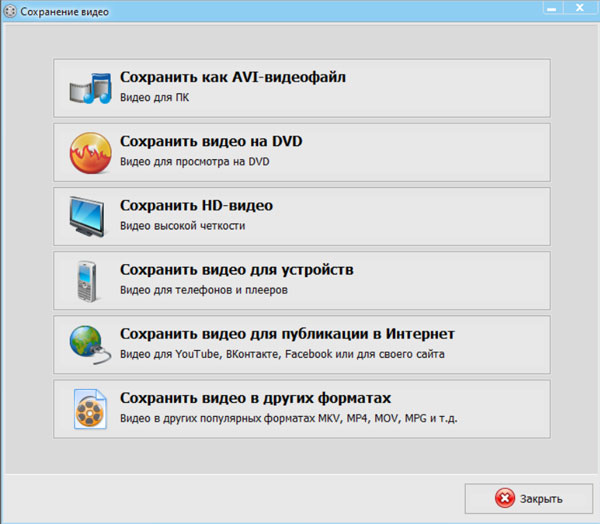
Vegas
Professionaalne videotoimetaja, kellel on palju funktsionaalsust heliteedega töötamisel. Võimaldab teil laadida piiramatu arvu heliriba ja panna need üksteisele, luues uusi teid. Vegases töö võib uutele kasutajatele siiski keeruline olla.
- Käivitage programm ja looge uus projekt.
- Importige video, millele heliriba rakendate. Selleks minge menüüsse "Fail", Valige üksus "Avatud". Avatud aknast leidke selles soovitud kaust ja failid. Klõpsake nuppu "Avatud".
- Looge helirada. Menüüs "Sisestage" Kasutage eset "Audio rada".
- Laadige alla helisõiduk. Valige vasakul asuvas salvestusruumis kompositsioon ja lohistage see õiglase lisatud teele.
- Laadige tulemus alla. Avage menüü "Fail", Klõpsama "Renderdaks", Märkige faili nimi ja vorming, milles soovite selle salvestada.
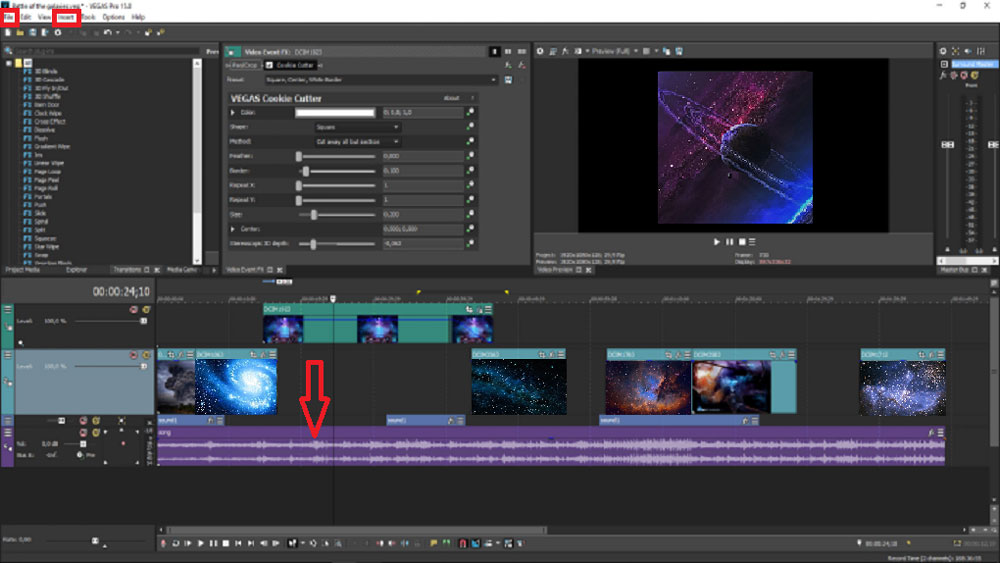
Davinci Resolve
Professionaalne tarkvara, mis võimaldab teil redigeerida peaaegu kõigi videovormingute allikaid, muuta värviparandust ja parandada heli. Liides võib algajatele kasutajatele siiski olla arusaamatu.
- Käivitage programm ja looge uus projekt.
- Importige failid, millega töötate. Alumisel juhtpaneelil minge jaotisse "Meedia". Saate lisada allikaid kahel viisil: lohistage need arvutist või leidke need vasakul asuvast salvestusest.
- Viige materjalid radadele. Selleks naaske jaotisse "Redigeerimine". Kõik materjalid on nüüd vasakul asuvas menüüs. Klõpsake soovitud elemendil ja lohistage see rajale, nagu näidatud alloleval ekraanipildil.
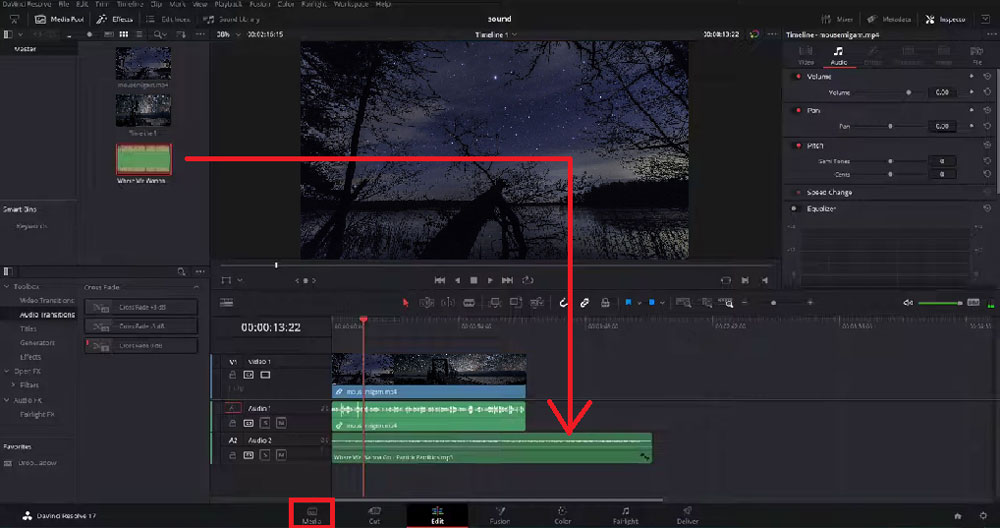
- Redigeeri heli: muutke meloodia helitugevust, kõrgust, selle taasesituse kiirust. Võimalikud funktsioonid, mida leiate jaotisest "Inspektor" (vasakule ülemisele nurgale), punktis "Audio".
Addaudiotovideo
Üks arusaadavamaid veebiteenuseid. Kui soovite lisada ainult meloodia, on AddaudiotoVideo hea viis seda paari minutiga teha.
- Väljal "Valige videofail" Klõpsama "Vaata" ja leia oma seadmest video.
- Väljal "Valige helifail" Klõpsama "Vaata" ja importige rada salvestusruumist.
- Klõpsake nuppu "Lae alla".
- Oodake mõni sekund, kuni teenus teie filmi töötleb.
- Laadige tulemus alla klõpsates "Laadige fail alla".
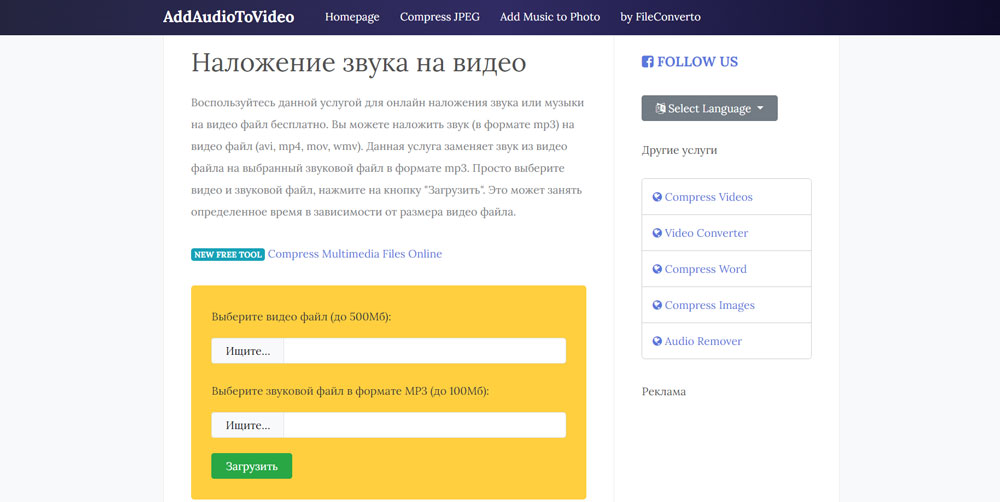
Ülevõtja
Mugav veebiplatvorm, mis sisaldab funktsioone liimimiseks, subtiitrite kehtestamiseks, helinate ja teiste loomiseks.
Heli lisamiseks Clideo abil:
- Võtke ühendust jaotisega "Kombine" Saidil CLideo.
- Klõpsama "Valige failid" Avatud aknast leidke allikas salvestusest ja klõpsake nuppu "Avatud". Nüüd saate määrata soovitud vormingu, proportsioonid, alla laadida veel mitu videot.
- Klõpsama "Lisa heli" ja avage soovitud kompositsioon. Reguleerige heliarvestuse ja põhiklipi helitugevust.
- Valima "Eksport", Video hoidmiseks. Oodake mõni minut ja klõpsake "Lae alla".
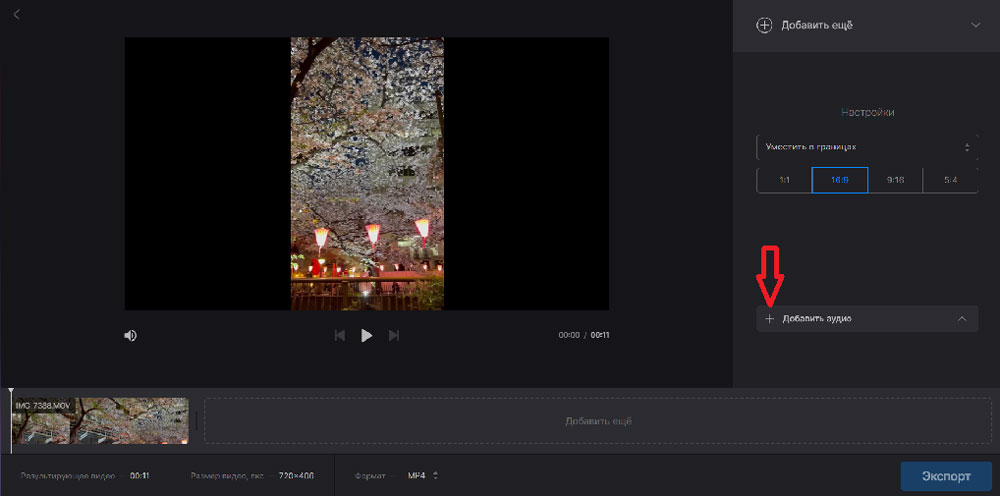
Kuidas lisada muusikat iOS -is või Androidil
Arvuti pole alati olemas ja lühikese video loomine on telefonis mugavam. Seetõttu ütleme teile, kuidas telefoni telefoni kasutades videot sisestada ja milliseid rakendusi saab selle jaoks kasutada.
Imovie
Apple Apple An Rakendus, mis võimaldab teil videoid paigaldada, kinnitada klipile heli mõistmist, kasutada efekte ja üleminekuid. Tal on stabiliseerimise ja auto funktsioonid.
Meloodia rakendamiseks:
- Avage rakendus ja käivitage uus projekt, klõpsates "Film".
- Valige kuvatavas aknas vajalikud elemendid ja klõpsake siis nuppu "Loo film".
- Lisage heliriba, puudutades ikooni "Pluss" ja minnes jaotisse "Audio".
- Kui soovite oma heli rakendada, minge aadressile "Minu muusika" ja leidke telefonist helifail. Puudutage valitud kompositsiooni kõrval plusik. Võite kasutada ka eset "Heliribad" ja valige rakenduste kollektsiooni üks lugu.
- Lõika vajadusel heli.
- Puudutage pealkirja "Valmis" vasakus ülanurgas video hoidmiseks. Klõpsake avatud aknas "Jaga", ja siis "Salvesta".
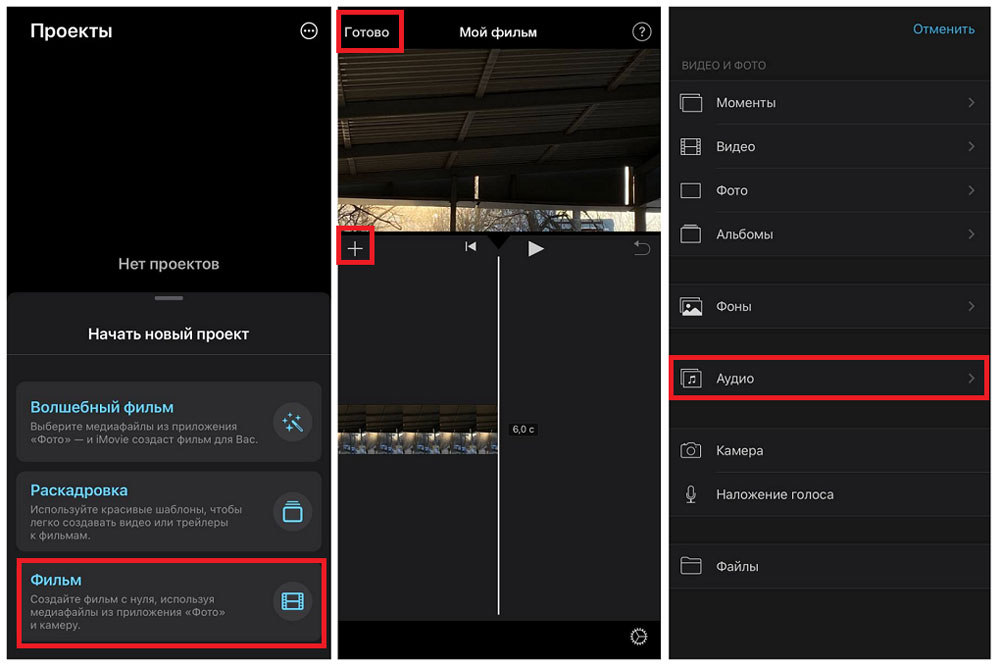
Inshot
IOS -i ja Androidi foto- ja videotoimetaja lihtsa liidesega. Rakendus, mis on mugav kasutada, millega saate kiiresti tausta meloodiat rakendada. Selle jaoks:
- Avage rakendus väljal "Loo uus" Valige valik "Video".
- Leidke videofail, millele pala rakendate.
- Puudutage madalamas menüüs üksust "Muusika", Klõpsama "Muusika+".
- Valige redaktori pakutav pala või laadige oma libistades oma "Minu muusika". Klõpsama "Kasutage".
- Vajadusel lõigake lisatud fail ja muutke selle helitugevust. Puudutage heli hoidmiseks tšeki.
- Tulemuse eksportimiseks klõpsake "Salvesta" paremas ülanurgas. Seadistage eraldusvõime, kaadrisagedus ja vorming.
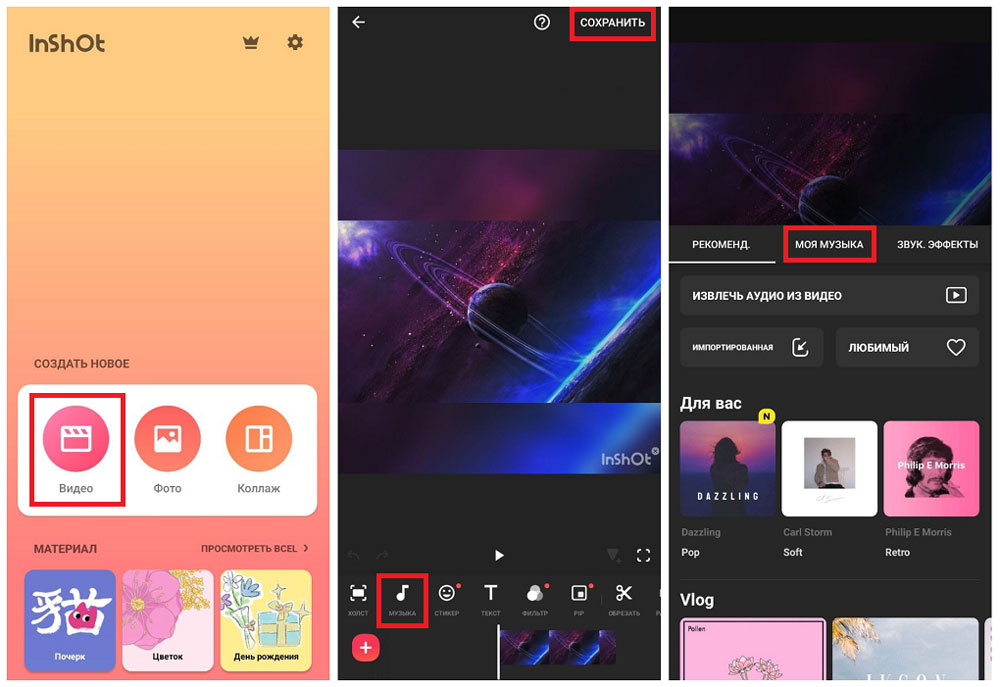
Järeldus
Nüüd teate, kuidas muusikat videole postitada. Võite kasutada erinevaid seadmeid ja toimetajaid, rakendada teile mugavat viisi. Kõik loetletud programmid aitavad teil luua head videot, kuid mõnel on piiratud funktsionaalsus või võib olla keeruline uusi kasutajaid töötada.
Lihtsaim viis on installida videot - sellel on arusaadav liides, võimaldab teil kiiresti luua kõrge kvaliteediga sisu. Saate oma pala importida või valida kompositsiooni programmi enda ulatuslikust kollektsioonist, samuti redigeerida heli vajalikku vormingut.
- « Konto, sisselogimise ja parooli taastamise meetodid Instagramis
- Viber on nutitelefoni või arvutisse võimatu installida - vea peamised põhjused »

